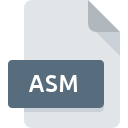
Rozszerzenie pliku ASM
Assembler Source Code Format
-
Category
-
Popularność3.8 (13 votes)
Czym jest plik ASM?
Pliki ASM są powiązane z kompilatorami Assemblera.
Jakie dane zawierają pliki ASM?
Pliki ASM przechowują kod źródłowy aplikacji napisany w języku programowania niskiego poziomu. Ten format przechowuje dane w postaci zwykłego tekstu, do którego można uzyskać dostęp za pomocą dowolnego edytora tekstu. Jednak do edycji takich plików zalecane są dedykowane edytory, ponieważ oferują one wiele pomocnych funkcji, takich jak numeracja linii, podświetlanie składni itp.
Co to jest asembler?
Asembler (lub język asemblera) to język programowania niskiego poziomu, który ściśle współpracuje z instrukcjami kodu maszynowego architektury. Kod zespołu jest przechowywany w plikach ASM. Pierwszy asembler powstał pod koniec lat czterdziestych. Język cieszył się dużą popularnością do lat 80. (lub 90. w zależności od architektury), kiedy to wprowadzono języki wyższego poziomu, takie jak C czy Pascal. Języki programowania wysokiego poziomu oferowały czystszą składnię i bardziej intuicyjny interfejs programowania, a także znacznie rozszerzoną funkcjonalność. Niemniej jednak asemblery są nadal preferowanym językiem, gdy wydajność ma kluczowe znaczenie. Języki asemblera są używane do pisania złośliwego oprogramowania lub wirusów komputerowych, które bezpośrednio atakują procesory i omijają wiele procedur systemów operacyjnych. Kod źródłowy przechowywany w pliku ASM musi zostać skompilowany za pomocą dedykowanego programu, który konwertuje go na kod wykonywalny (na przykład plik EXE ).
Programy wspierające rozszerzenie pliku ASM
Pliki w formacie ASM mogą być przeniesione na dowolne urządzenie i platformę systemową, jednak nie wszędzie będzie możliwość poprawnego ich otwarcia.
Programy obsługujące plik ASM
Updated: 01/26/2023
Jak otworzyć plik ASM?
Sytuacji, które mogą uniemożliwić otwarcie plików z rozszerzeniem ASM jest wiele. Na całe szczęście, najczęściej występujące problemy z plikami ASM można rozwiązać bez specjalistycznej wiedzy z zakresu IT, a co najważniejsze w krótkim czasie. Na dole znajdziesz nasze wskazówki, które pomogą Ci zidentyfikować problemy i je rozwiązać.
Krok 1. Zainstaluj oprogramowanie Windows Notepad
 Najczęściej występującym problemem który dotyka użytkowników jest po prostu brak zainstalowanej odpowiedniej aplikacji do obsługi plików z rozszerzeniem ASM. Rozwiązanie go nie jest skomplikowane, wystarczy pobrać i zainstlować Windows Notepad, albo jeden z innych programów: Text editor, Adobe ExtendScript, Microsoft Visual Studio. Pełną listę programów z podziałem na systemy operacyjne znajdziesz powyżej. Najbardziej bezpiecznym sposobem na pobranie instalatora Windows Notepad jest odwiedzenie strony internetowej producenta (Microsoft Corporation) i skorzystanie z linków pobierania tam umieszczonych.
Najczęściej występującym problemem który dotyka użytkowników jest po prostu brak zainstalowanej odpowiedniej aplikacji do obsługi plików z rozszerzeniem ASM. Rozwiązanie go nie jest skomplikowane, wystarczy pobrać i zainstlować Windows Notepad, albo jeden z innych programów: Text editor, Adobe ExtendScript, Microsoft Visual Studio. Pełną listę programów z podziałem na systemy operacyjne znajdziesz powyżej. Najbardziej bezpiecznym sposobem na pobranie instalatora Windows Notepad jest odwiedzenie strony internetowej producenta (Microsoft Corporation) i skorzystanie z linków pobierania tam umieszczonych.
Krok 2. Zaktualizuj Windows Notepad do najnowszej wersji
 Jeżeli po instalacji Windows Notepad nadal pojawiają się problemy z otwarciem pliku ASM, przyczyną może być starsza wersja oprogramowania. Sprawdź na stronie producenta, czy wersja Windows Notepad którą posiadasz jest najbardziej aktualna Może zdarzyć się sytuacja, że podczas udostępniania aktualizacji swojego oprogramowania producenci wprowadzają możliwość korzystania z innych, nowszych formatów plików. Jeżeli posiadasz starszą wersję Windows Notepad, może ona nie posiadać obsługi formatu ASM. Jednak wszystkie rozszerzenia plików, które były obsługiwane przez poprzednie wersje oprogramowania, będą też wspierane w najnowszej wersji Windows Notepad.
Jeżeli po instalacji Windows Notepad nadal pojawiają się problemy z otwarciem pliku ASM, przyczyną może być starsza wersja oprogramowania. Sprawdź na stronie producenta, czy wersja Windows Notepad którą posiadasz jest najbardziej aktualna Może zdarzyć się sytuacja, że podczas udostępniania aktualizacji swojego oprogramowania producenci wprowadzają możliwość korzystania z innych, nowszych formatów plików. Jeżeli posiadasz starszą wersję Windows Notepad, może ona nie posiadać obsługi formatu ASM. Jednak wszystkie rozszerzenia plików, które były obsługiwane przez poprzednie wersje oprogramowania, będą też wspierane w najnowszej wersji Windows Notepad.
Krok 3. Powiąż pliki Assembler Source Code Format z Windows Notepad
Jeśli posiadasz już Windows Notepad w najnowszej wersji i problemy nadal występują, należy wybrać domyślny program, który będzie obsługiwał pliki ASM na Twoim urządzeniu. Wykonanie tego zadania jest dość proste i podobne na wszystkich systemach operacyjnych.

Procedura wyboru domyślnej aplikacji na Windows
- Wybierz opcję z menu podręcznego, które otworzy się po kliknięciu prawym przyciskiem myszy na pliku ASM
- Teraz kliknij a następnie wybierz opcję
- Na koniec kliknij , wskaż lokalizację katalogu, w którym zainstalowany jest Windows Notepad i zaznaczając opcję Zawsze używaj wybranego programu do otwierania plików ASM potwierdź całą operację przyciskiem

Procedura wyboru domyślnej aplikacji na Mac OS
- Pierwszym krokiem jest kliknięcie prawym przyciskiem myszy na wskazanym pliku ASM i znalezienie pozycji
- Znajdź część zatytułowaną - jeśli będzie zwinięta, kliknij po prostu na jej tytuł
- Wybierz Windows Notepad i kliknij
- W tym momencie powinno pojawić się okno z informacją Ta zmiana zostanie zastosowana do wszystkich dokumentów z rozszerzeniem ASM. W tym miejscu przyciskiem potwierdzamy całą operację.
Krok 4. Przeanalizuj plik ASM p
Jeśli po wykonaniu instrukcji z kroków 1-3 twój problem nadal występuje, musisz sprawdzić plik ASM. Istnieje prawdopodobieństwo, że plik posiada błędy, które uniemożliwiają pracę z nim.

1. Sprawdź, czy plik ASM nie jest zainfekowany malware lub innym szkodliwym oprogramowaniem
Jeżeli plik jest zawirusowany, szkodliwe oprogramowanie zawarte w pliku ASM uniemożliwia otwarcie jego oryginalnej zawartości. Zdecydowanie zalecane jest przeskanowanie pliku programem antywirusowym, a dla bezpieczeństwa przeprowadzenie skanowania całego systemu. Jeśli okaże się, że plik ASM jest zainfekowany, musisz postępować zgodnie z wyświetlonymi zaleceniami.
2. Sprwadź czy plik ASM jest nieuszkodzony
Jeżeli dostałeś plik ASM od innej osoby, poproś o wysłanie jeszcze jednej kopii oryginalnego pliku. Istnieje możliwość, że wystąpił błąd przy kopiowaniu pliku i z tego powodu jest on niekompletny. Nie można wtedy poprawnie z niego korzystać. Taka sama sytuacja może wystąpić, jeśli plik ASM nie został w całości pobrany z internetu. Spróbuj ponownie ściągnąć plik z oryginalnego źródła.
3. Sprawdź czy posiadasz odpowiednie uprawnienia systemowe
Może wystąpić sytuacja, w której potrzebujesz najwyższych uprawnień Administratora sytemu do otwarcia pliku Wyloguj się z obecnego i zaloguj na konto z odpowiednimi uprawnieniami. Po wykonaniu tej czynności spróbuj otworzyć plik Assembler Source Code Format
4. Sprawdź, czy Twoje urządzenie nie jest zbyt obciążone i posiada odpowiednią ilość zasobów do otwarcia Windows Notepad
System operacyjny może nie posiadać aktualnie wystarczającej ilości wolnych zasobów, aby uruchomić oprogramowanie do obsługi pliku ASM. Zamknij wszystkie otwarte programy i ponownie spróbuj otworzyć plik ASM.
5. Sprawdź, czy posiadasz aktualną wersję systemu operacyjnego i wszystkich sterowników
Posiadając aktualne wersje oprogramowania, systemu operacyjnego i sterowników będziesz mógł się czuć bezpiecznie. Mogą one także pomóc w rozwiązaniu problemów z Assembler Source Code Format. Mogła wystąpić sytuacja, w której przez nieaktualne wersje sterowników, oprogramowanie nie może skorzystać z urządzenia peryferyjnego, którego działanie jest wymagane do obsługi plików ASM.
Konwersja pliku ASM
Konwersje pliku z rozszerzenia ASM do innego formatu
Konwersje pliku z innego formatu do pliku ASM
Chcesz pomóc?
Jeżeli posiadasz dodatkowe informacje na temat rozszerzenia pliku ASM będziemy wdzięczni, jeżeli podzielisz się nimi z użytkownikami naszego serwisu. Skorzystaj z formularza znajdującego się tutaj i prześlij nam swoje informacje dotyczące pliku ASM.

 Windows
Windows 






 MAC OS
MAC OS 


 Linux
Linux 

